Marquer les chambres comme "non disponibles" dans Wix Hôtels
2 min
Bloquez rapidement et facilement les disponibilités sur votre agenda de réservation. Cette fonctionnalité est utile si la chambre est fermée pour la rénovation, si elle a été réservée par un autre canal, ou si votre hôtel est fermé temporairement.
Important :
- Cet article fait référence à l'appli originale Wix Hôtels. Si vous utilisez le nouveau Wix Hôtels by HotelRunner, lisez cet article. Découvrez comment vérifier quelle version de Wix Hôtels vous utilisez.
- Si vous utilisez le gestionnaire de chaînes, les dates marquées comme indisponibles ne réduiront pas la disponibilité sur vos chaînes connectées.
- Au lieu de définir des dates comme non disponibles, veuillez utiliser les réservations manuelles pour bloquer votre agenda si vous souhaitez également utiliser le gestionnaire de canaux.
Pour marquer une chambre comme "non disponible" :
- Accédez à votre tableau de bord.
- Cliquez sur l'onglet Hotels.
- Cliquez sur l'onglet Réservations .
- Cliquez sur la date de début sur l'agenda de la chambre concernée.
- Faites glisser votre souris et cliquez sur la date de fin.
- Cliquez sur Définir comme non disponible.
- (Facultatif) Ajoutez une note pour vous-même.
- Cliquez sur Sauvegarder.
Remarque: Vous pouvez également marquer une chambre comme « Non disponible » en cliquant sur Créer une nouvelle sur l'agenda de réservation, en remplissant les informations demandées et en cliquant sur Enregistrer.
Remarque :
- Votre chambre indisponible est grisée sur votre agenda de réservation.
- Pour débloquer une chambre, survolez la zone grisée de votre agenda de réservation et cliquez sur Débloquer.

